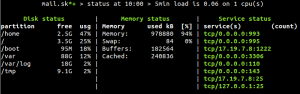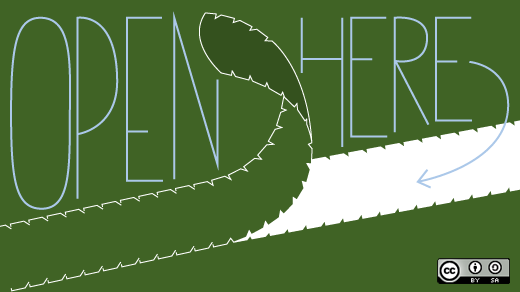Admin-Linux : MOTDStat – Message Of The Day – System Status
mardi 19 février 2013 à 19:43
Voici un petit outil qui pourrait se révéler bien pratique dans votre vie de SysAdmin GNU/Linuxien ![]()
Il s’agit de MOTDStat qui via MOTD va vous permettre d’afficher le status du serveur sur lequel vous vous connectez.
Cela va vous permettre de savoir en un coup d’oeil si il y a un problème quelconque sur le serveur.
MOTDStat va générer dynamiquement le fichier /etc/motd avec les informations sur le systèmes et l’utilisation des ressources.
Les informations sont mises à jour via une tâche périodique en crontab. Le message d’origine est stocké dans /etc/motd.orig
Vous pouvez également configurer une adresse de notification, au cas où vous n’auriez pas un service de supervision qui l’aurait déjà fait, selon des limites prédéfinies :
- Charge CPU
- Espace disque
- Si des process spécifiques ne tourne pas
- Si des services réseaux sont indisponibles
- Si NTP n’est pas synchronisé avec sa référence
- Trop de mail en queue
Afin de permettre l’affichage de MOTDStat lorsque vous vous connectez en ssh il faut mettre à jour la configuration du serveur ssh (/etc/ssh/sshd_config) et positionner à « yes » le paramètre PrintMotd, puis redémarrer le service sshd.
PrintMotd yes
Le rapport MoTDStat est organisé en 3 colonnes :
1ère colonne : Informations sur les partitions
2ème colonne : information sur l’utilisation de la mémoire et du swap
3ème colonne : les process et services supervisés
Il est possible de configurer via le fichier /etc/motdstat/netservice d’indiquer un nom de service, ce qui rendra l’affichage plus parlant, par exemple :
tcp 127.0.0.1:80 httpd
Pour définir la liste des process à surveiller, il suffit de les préciser dans /etc/motdstat/process
Bref, un petit outils qui peut être sympa lorsque l’on a plusieurs dizaines, centaines, milliers de serveurs ![]()
Liens utiles :
Original post of Admin-Linux.Votez pour ce billet sur Planet Libre.
Articles similaires
- theClimber : Trics & Tips : configurer son client ssh (17/06/2009)
- Planet Libre : Brèves du Planet Libre - Monday 24, September 2012 (24/09/2012)
- Planet Libre : Brèves du Planet Libre - Monday 01, October 2012 (01/10/2012)
- theClimber : Arrêtez de spammer vos amis avec vos tests (06/04/2009)
- Jos : Installer les pilotes propriétaires sous Linux (06/07/2009)